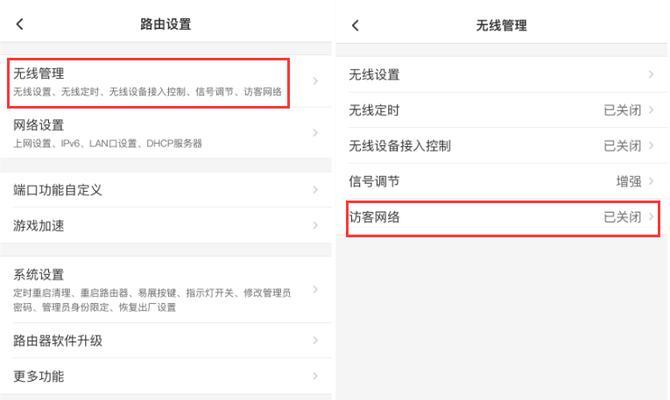在现代社会,路由器已成为我们日常生活中不可或缺的设备之一。然而,有时我们会遇到路由器无法上网的问题,这给我们的网络使用带来了困扰。本文将提供15种解决路由器无法上网的方法,帮助您快速恢复网络连接。
1.确认网络连接问题
通过检查其他设备是否可以正常连接网络,可以确定是路由器本身的问题还是网络提供商的问题。
2.重启路由器
有时路由器只是需要一个简单的重启来解决问题。断开电源并等待几秒钟,然后重新连接电源,等待路由器重新启动。
3.检查电缆连接
确保所有电缆连接正确无误,包括电源线、以太网线和电话线。如果有任何一个电缆松动或损坏,可能会导致路由器无法上网。
4.检查网络设置
登录到路由器的管理界面,确认网络设置是否正确。检查IP地址、子网掩码、默认网关等参数是否与您的网络服务提供商提供的信息一致。
5.更新路由器固件
路由器固件更新可能会修复已知的问题和漏洞,提高路由器的性能和稳定性。请访问路由器制造商的官方网站,下载并安装最新的固件版本。
6.更换DNS服务器
尝试更换使用其他的DNS服务器,如GoogleDNS或OpenDNS。这可以解决由于DNS解析问题而导致的无法上网问题。
7.检查MAC过滤设置
如果您启用了MAC过滤功能,请确保您的设备的MAC地址已被允许连接到路由器。如果没有在白名单中添加设备的MAC地址,路由器将阻止其连接。
8.清除路由器缓存
路由器的缓存可能会导致网络连接问题。在路由器管理界面中,找到缓存清除选项,并执行清除操作。
9.重置路由器
如果上述方法都无效,可以考虑将路由器恢复到出厂设置。请注意,这将删除您之前做过的所有设置,并将路由器恢复到默认状态。
10.更换路由器位置
有时候,路由器放置位置不当可能导致信号弱或无法覆盖到某些区域。尝试将路由器移动到更靠近设备的位置,以获得更好的信号覆盖。
11.检查无线频道干扰
当多个无线网络使用相同的频道时,可能会产生干扰。通过更改路由器的无线频道,可以减少干扰,提高网络连接质量。
12.确保无线安全设置正确
检查无线网络的安全设置,确保已启用适当的加密协议,并设置一个强密码来保护您的网络免受未经授权的访问。
13.暂时关闭防火墙和安全软件
有时,防火墙和安全软件可能会阻止路由器的正常连接。尝试暂时关闭它们,然后重新连接路由器,看看是否能够解决问题。
14.与网络供应商联系
如果以上方法都没有解决问题,可能是网络供应商的问题。联系您的网络供应商,告知他们您遇到的问题,并请求他们提供技术支持。
15.路由器维修或更换
如果经过以上所有的方法仍然无法解决问题,可能是路由器本身存在故障。在这种情况下,您可以联系路由器制造商寻求维修或更换路由器。
当遇到路由器无法上网的问题时,我们可以通过确认网络连接问题、重启路由器、检查电缆连接、检查网络设置、更新固件等方法来解决问题。如果这些方法都无效,可以尝试更换DNS服务器、检查MAC过滤设置、清除路由器缓存等进一步排除故障。如果问题仍未解决,可以考虑重置路由器、更换路由器位置、检查无线频道干扰等方法。如果仍然无法解决问题,可以联系网络供应商或路由器制造商寻求进一步的帮助。